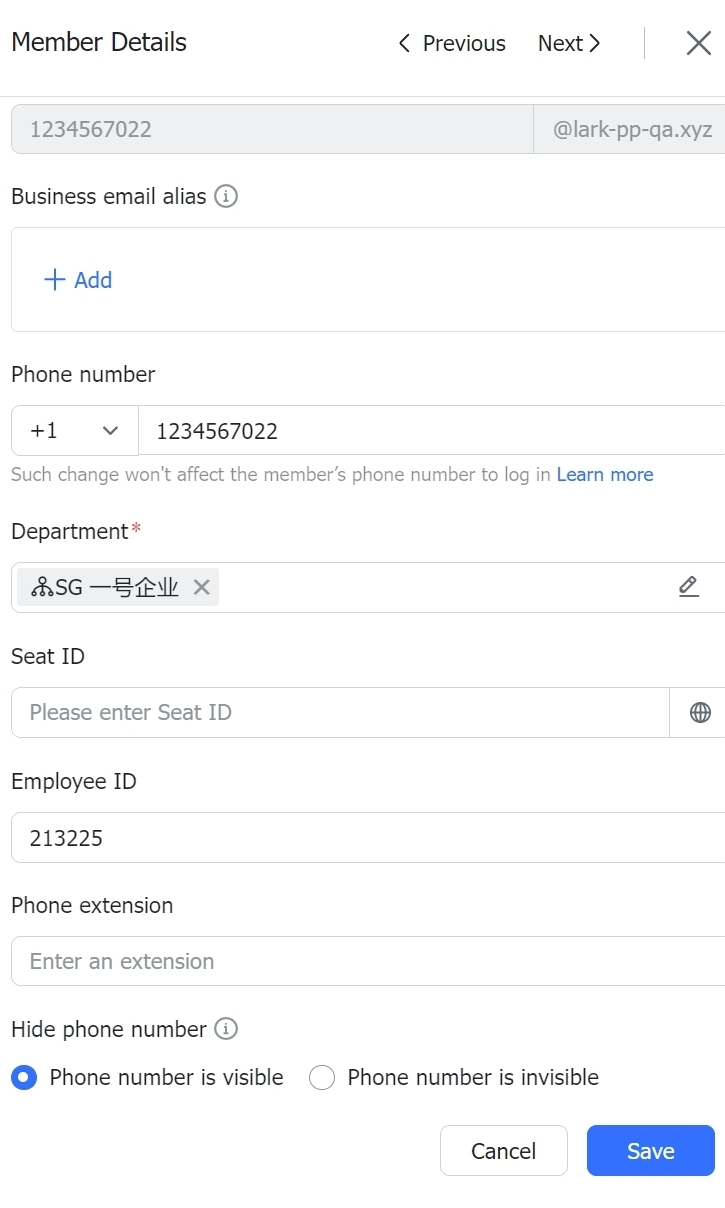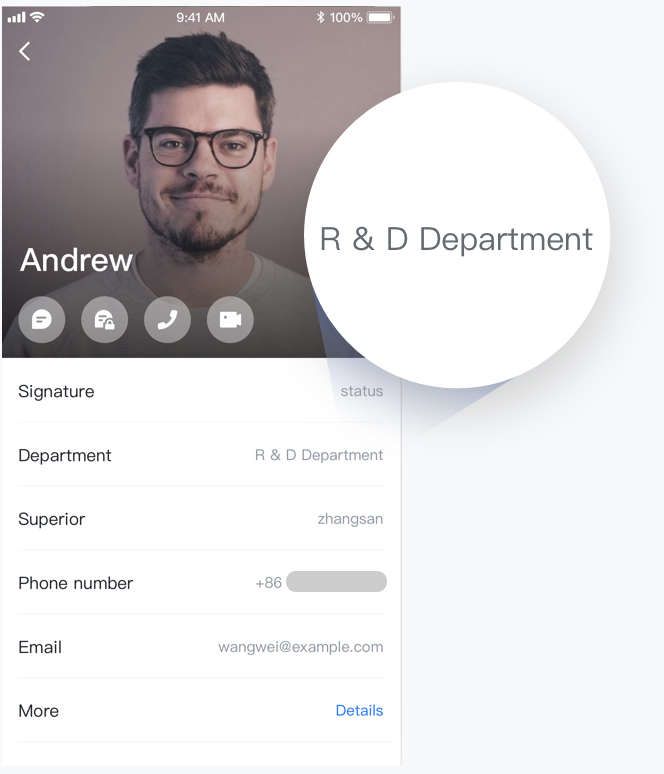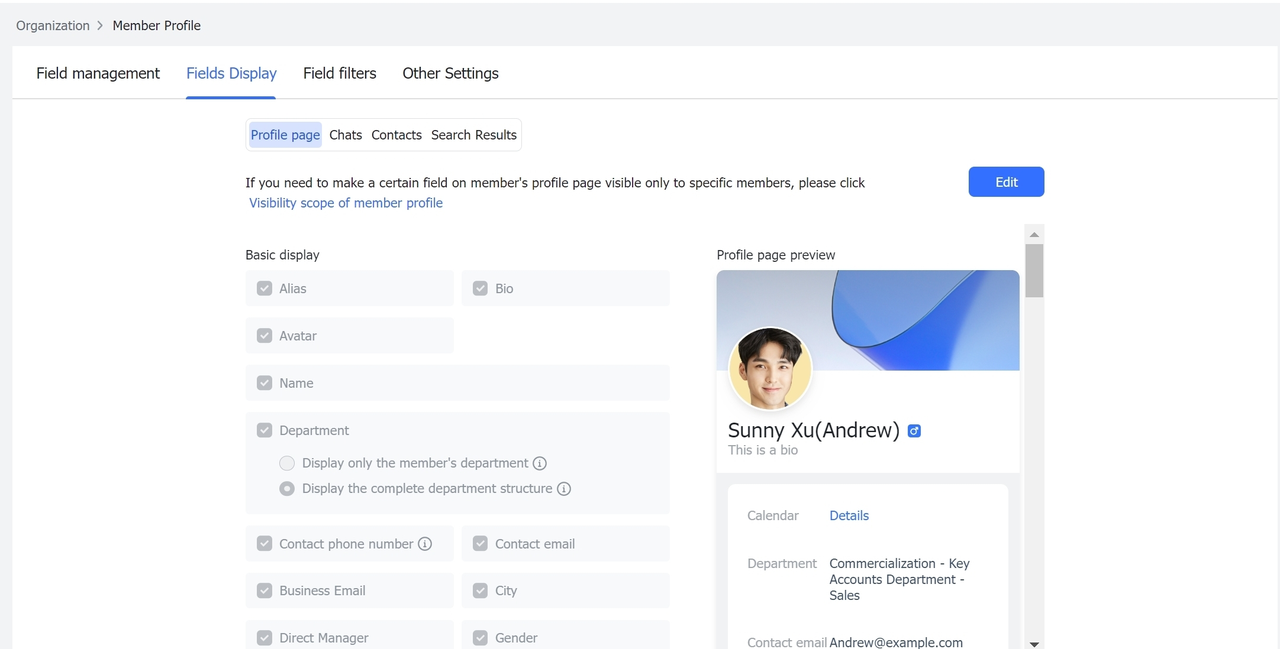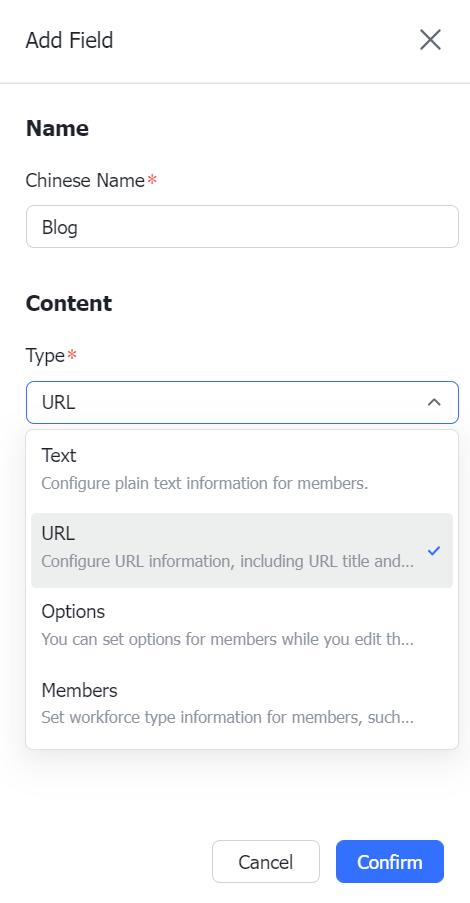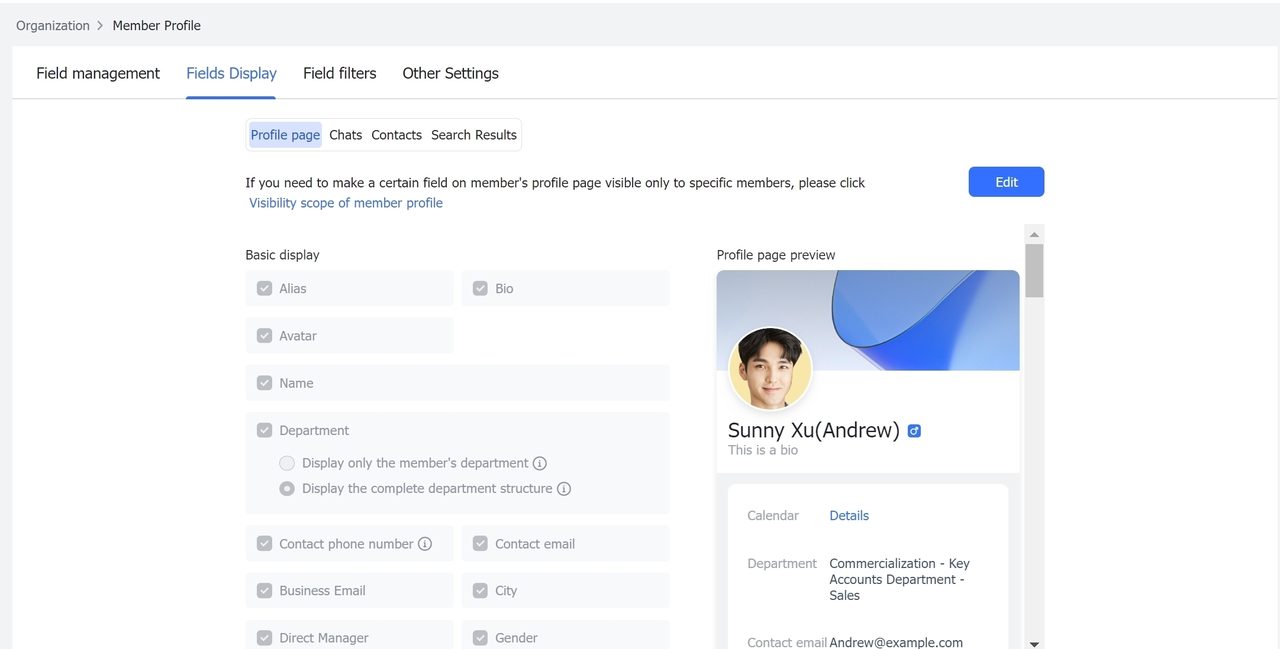Quản trị viên có thể định cấu hình trang hồ sơ thành viên như thế nào?
Mục lục
I. Giới thiệu
Quản trị viên có thể sử dụng Bảng điều khiển dành cho quản trị viên của Lark để định cấu hình thông tin được hiển thị trên trang hồ sơ của các thành viên trong tổ chức của họ. Quản trị viên có thể thêm các trường tùy chỉnh vào trang hồ sơ thành viên và họ cũng có thể định cấu hình liệu thành viên có thể chỉnh sửa trang của riêng họ hay không.
II. Bước
Hiển thị trường
Truy cập Bảng điều khiển dành cho quản trị viên của Lark, sau đó nhấp vào Tổ chức > Hồ sơ thành viên > Hiển thị trường. Sau đó, nhấp vào Chỉnh sửa ở góc trên bên phải. Chọn các trường bạn muốn hiển thị trên trang hồ sơ thành viên, chẳng hạn như điện thoại, thành phố và ID nhân viên. Bạn có thể kéo và thả các trường trong phần xem trước ở bên phải để thay đổi thứ tự hiển thị các trường. Lưu các thay đổi của bạn.
Trường tùy chỉnh
1 - Xác định trường tùy chỉnh
Bạn có thể thêm các trường tùy chỉnh vào trang hồ sơ thành viên. Để thêm các trường tùy chỉnh, trong Bảng điều khiển dành cho quản trị viên của Lark, nhấp vào Tổ chức > Hồ sơ thành viên > Trường tùy chỉnh. Sau đó, nhấp vào Thêm trường ở góc trên bên phải để nhập tên trường và chọn loại trường. Sau đó, nhấp vào Xác nhận.
Ví dụ sau đây cho biết cách thêm trường Blog tùy chỉnh.
2 - Định cấu hình trường tùy chỉnh sẽ được hiển thị trên trang hồ sơ thành viên
Chuyển đến trang Hiển thị Trường, sau đó chọn trường tùy chỉnh mà bạn đã xác định ở bước trước để cho phép trường được hiển thị trên các trang hồ sơ.
3 - Nhập giá trị trường tùy chỉnh cho nhân viên
Bạn có thể chọn một trong các phương pháp sau để chỉ định thông tin được hiển thị trong các trường của trang hồ sơ thành viên:
Nhập thủ công: Trong điều hướng bên trái của Bảng điều khiển dành cho quản trị viên của Lark, nhấp vào Tổ chức > Thành viên và Bộ phận, sau đó nhấp vào Xem chi tiết trên hàng của thành viên. Sau đó, sử dụng trang Chi tiết thành viên mở ra để chỉ định thông tin cho các trường.
Nhập hàng loạt Excel: Trong điều hướng bên trái của Bảng điều khiển dành cho quản trị viên Lark, nhấp vào Tổ chức > Thành viên và Bộ phận, sau đó nhấp vào Nhập/Chỉnh sửa hàng loạt ở góc trên bên phải. Sau đó, sử dụng mẫu Excel để nhập hàng loạt thông tin cho nhiều thành viên.
Nhập API Sử dụng API nền tảng mở để định cấu hình hàng loạt thông tin trang hồ sơ thành viên.
III. Câu hỏi thường gặp
Nếu hai hoặc nhiều thành viên tổ chức có cùng tên, làm cách nào quản trị viên có thể định cấu hình trang hồ sơ để người xem biết họ đang xem trang của đối tượng họ tìm kiếm?
Trong trang Hồ sơ Thành viên > Hiển thị Trường trong Bảng điều khiển dành cho quản trị viên của Lark, chọn Hiển thị cấu trúc bộ phận hoàn chỉnh. Bằng cách chọn tùy chọn này, các thành viên có thể sử dụng thông tin bộ phận như một phương tiện để phân biệt giữa các thành viên có cùng tên.
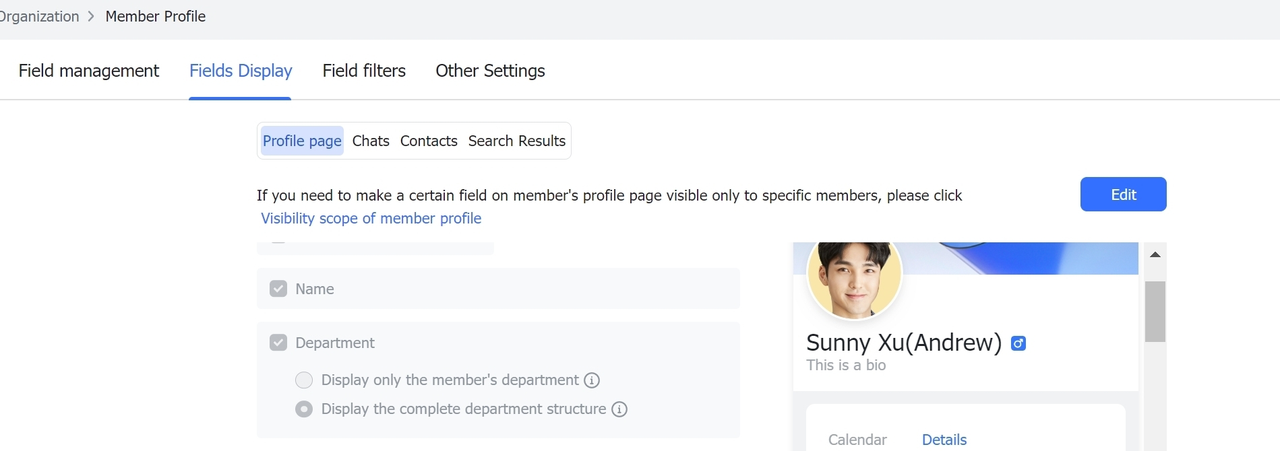
Thành viên có thể chỉnh sửa thông tin trang cá nhân của mình không?
Bạn có thể cho phép các thành viên chỉnh sửa thông tin trang hồ sơ của riêng họ. Trong trang Hồ sơ thành viên > Cài đặt khác trong Bảng điều khiển dành cho quản trị viên của Lark, nhấp vào Chỉnh sửa, sau đó chọn những trường mà thành viên có thể chỉnh sửa trên trang hồ sơ của chính họ.
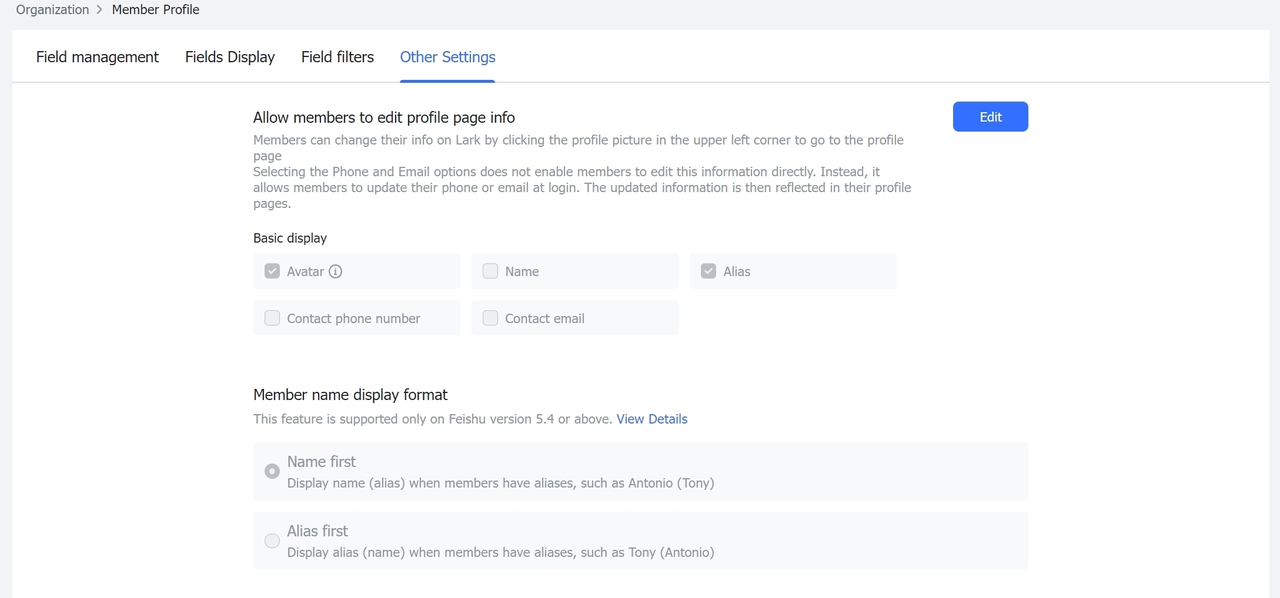
Làm cách nào để bảo vệ số điện thoại của thành viên khỏi bị xem trái phép?
Bạn có thể sử dụng một trong ba phương pháp sau để kiểm soát ai có thể xem số điện thoại trên trang hồ sơ:
1 - Trên trang Hiển thị trường, quản trị viên có thể bỏ chọn Điện thoại để số điện thoại không hiển thị trên các trang hồ sơ
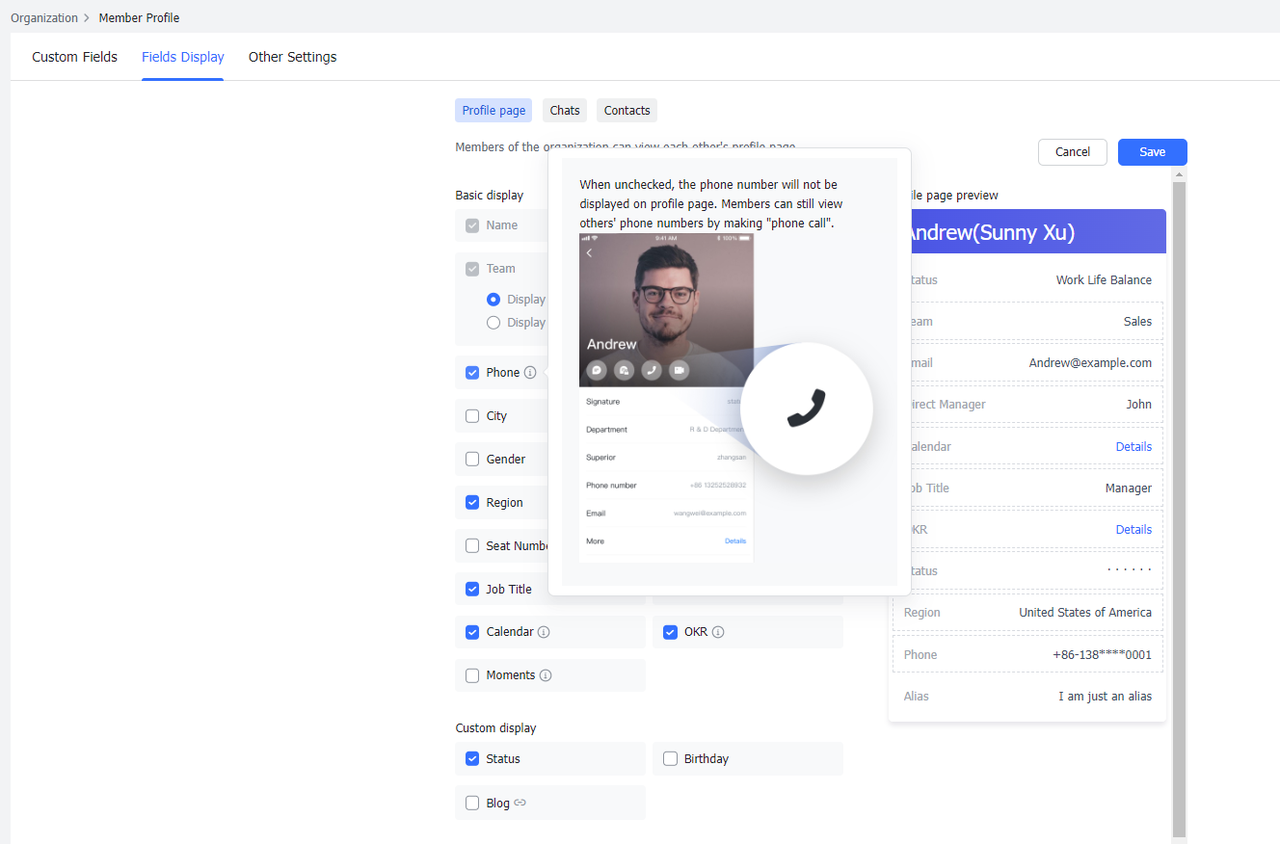
2 - Để quản lý bộ phận nào có thể xem số điện thoại của thành viên, hãy đi tới Bảo mật > Quyền của người dùng > Phạm vi trường hiển thị trên hồ sơ của người dùng, sau đó định cấu hình cài đặt.
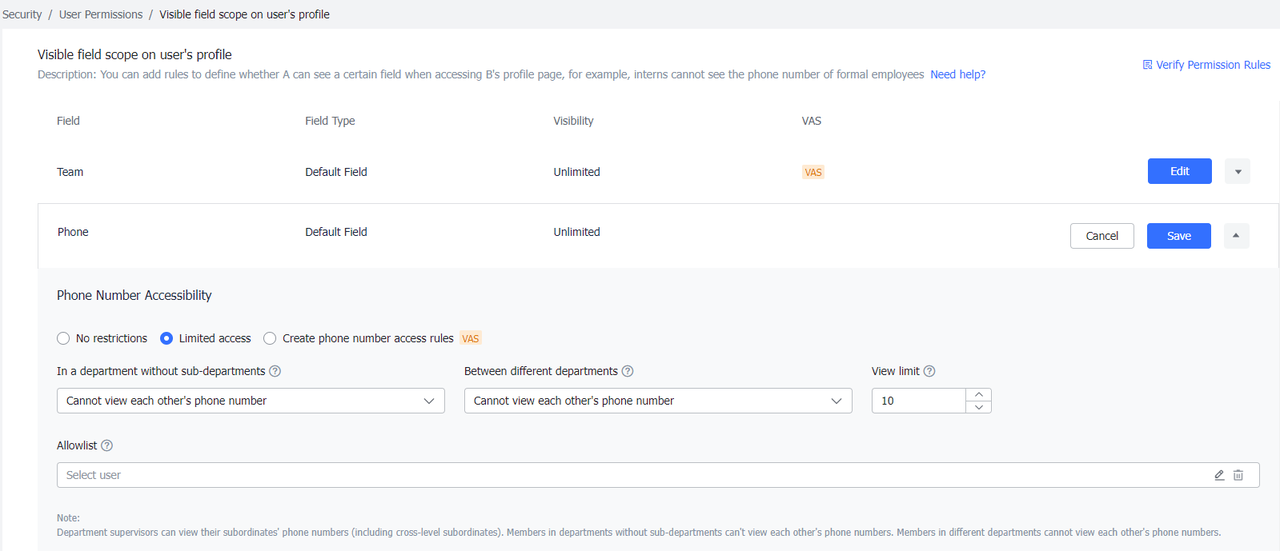
3 - Để chỉnh sửa xem số điện thoại có được hiển thị trên trang hồ sơ của từng thành viên hay không, hãy chuyển đến Bảng điều khiển dành cho quản trị viên, sau đó nhấp vào Tổ chức > Thành viên và Bộ phận. Sau đó, tìm kiếm thành viên, nhấp vào Chi tiết > Chỉnh sửa thông tin cơ bản, sau đó chọn Số điện thoại ẩn.